0. Contexto
Cansado de depender da nuvem para controlar sua casa inteligente? SONOFF iHost Smart Home Hub está aqui para você. Este dispositivo compacto e poderoso permite que você gerencie toda a sua automação residencial localmente, com muitas opções para personalizar sua configuração. Neste guia, exploraremos desde suas funcionalidades básicas até configurações avançadas com Docker e Home Assistant.

1. Descrição
Esta pequena caixa pode não parecer muito, mas cumpre o que promete:
- Processador: Quad-core 1.5 GHz – desempenho rápido e suave.
- RAM: 4GB – perfeito para executar múltiplas aplicações como Node-RED ou Docker.
- Armazenamento: 8GB interno, expansível via microSD até 256GB.
- Conectividade:
- Wi-Fi 2.4 GHz para conectar seus dispositivos.
- Bluetooth 5.0 para dispositivos com BLE.
- Ethernet Gigabit para uma conexão de rede estável.
- USB-C para alimentação.
- USB-A para futuras extensões?
Principais Recursos:
- Cenas: Crie automações personalizadas com múltiplas condições.
- Sistema de Alarme: Configure o seu próprio Sistema de alarme Zigbee.
- 100% Local:
- Não conexão com a internet necessária para controlar sua casa inteligente.
- Sem dependência de nuvem → protege você contra falhas de rede e riscos de hacking.
- Baixa latência → tudo funciona perfeitamente dentro da sua casa.
- Suporte Matter: Integre-o ao seu Hub Matter para controlar todos os seus dispositivos inteligentes.
- Suporte Docker: Instale vários complementos (que abordaremos em detalhes).
- Plug & Play: Nenhuma configuração complexa necessária—basta conectar Ethernet e USB-C, e você está pronto para começar!
1.1 Integração de Dispositivos
Com um simples clique no botão azul “+”, você pode facilmente adicionar quatro tipos de dispositivos:


Ao contrário dos tradicionais hubs Zigbee proprietários, o iHost funciona mais como Zigbee2MQTT, o que significa que reconhece dispositivos independentemente da marca:

Suporte a Câmeras: Com Compatibilidade ESP32 e RTSP, a maioria das câmeras pode ser adicionada sem esforço, oferecendo streaming de vídeo suave—tudo localmente!

Você também pode criar salas, grupos e adicionar controles remotos eWeLink para melhor controle:

1.2 Cenas
Como muitos outros, comecei com um Xiaomi gateway antes de rapidamente atingir suas limitações, o que me levou a explorar Jeedom na hora.
Com SONOFF iHost, as opções de personalização são realmente impressionantes.

Você pode selecionar múltiplos gatilhos, incluindo:
- Gatilhos baseados em dispositivo
- Gatilhos baseados em tempo (dias específicos, agendas recorrentes, etc.)
- Gatilhos de nascer ou pôr do sol com Posicionamento GPS (com a capacidade de agendar ações X minutos antes ou depois o evento)
- Execução manual
Você pode definir se apenas uma destas condições precisam ser atendidas para que a ação seja acionada ou se todas as condições devem ser satisfeitas.
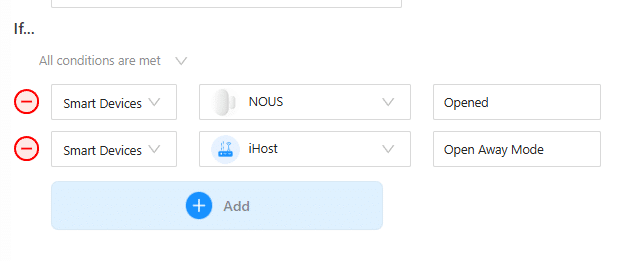
Uma vez que as condições estejam definidas, você pode configurar a ação:
- Adicionar um atraso antes da execução
- Escolha se deseja acionar uma cena ou um dispositivo específico

🚨 Limitação: Atualmente, não é possível capturar imagens da câmera dentro das ações.
Exemplo de uma Ação Manual:

1.3 Sistema de Alarme
Em modo de alarme, você pode definir:
- Qual dispositivos acionam o alarme no iHost.
- O tipo de alarme e seu condições de ativação.
- Exemplo: Você não gostaria que um sensor de movimento acionasse o alarme quando você está em casa.
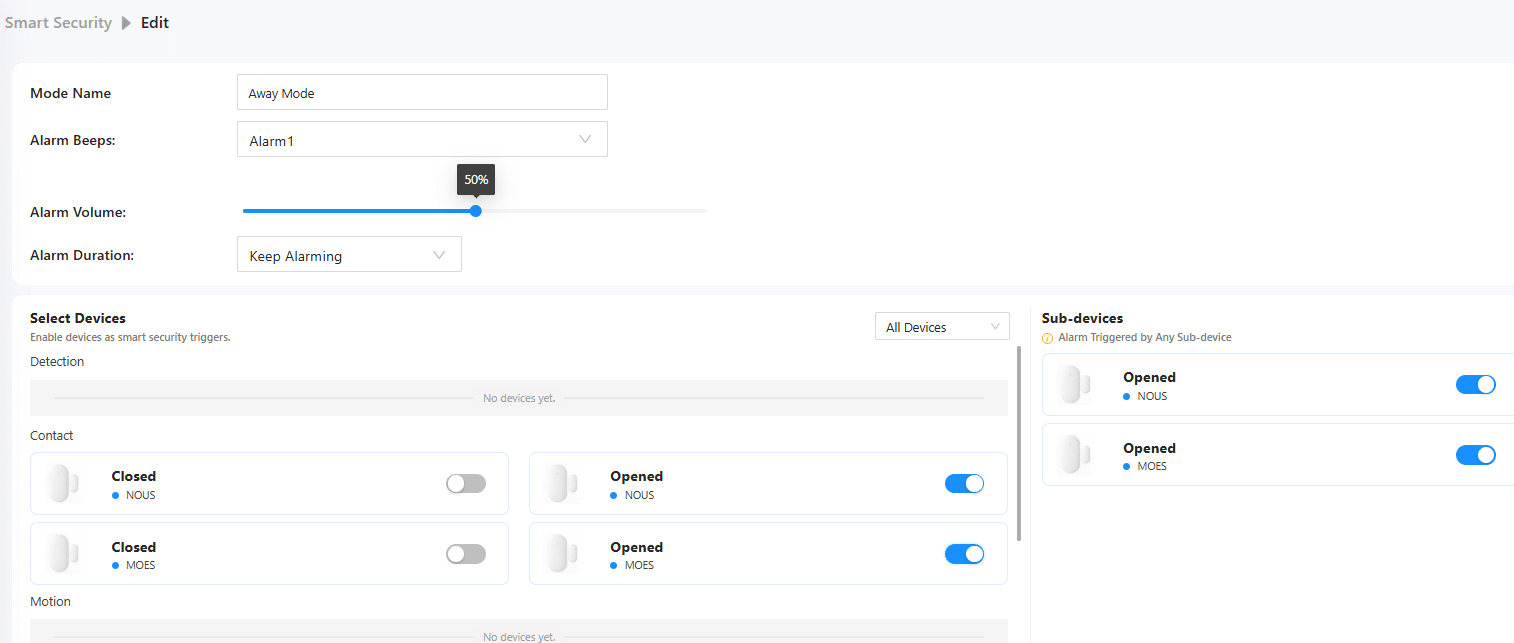
Existem três modos de alarme disponível.

1.4 Cast
Com o recurso Cast, você pode transmitir a tela de qualquer dispositivo para um telefone, tablet ou até mesmo um NSPanel Pro para monitoramento em tempo real.
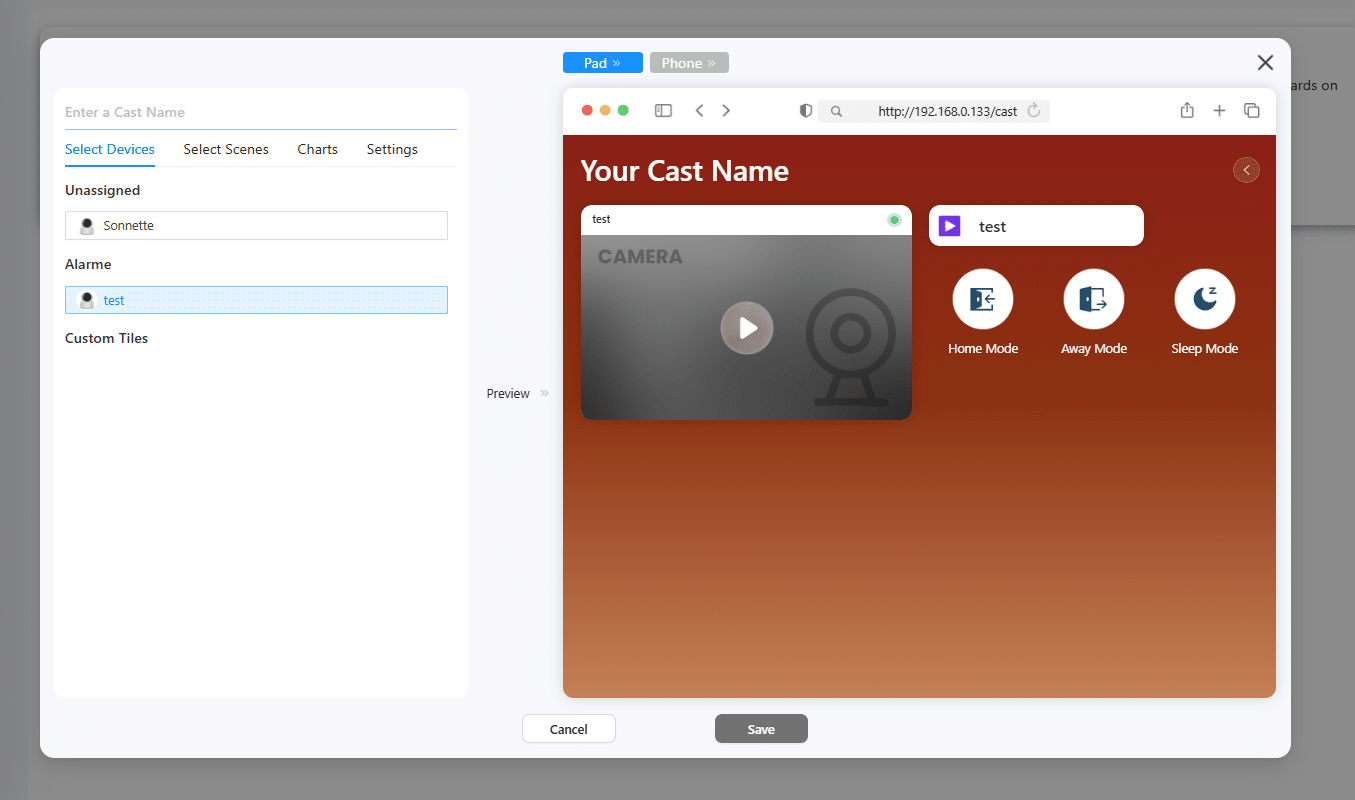
1.5 Docker
Um dos maiores pontos fortes de iHost é seu suporte Docker integrado. Isso significa que você pode instalar vários aplicativos para melhorar sua configuração de casa inteligente.
Aqui estão alguns interessantes Contêineres Docker para experimentar:
- Node-RED – Crie automações avançadas.
- Mosquitto MQTT – Um broker MQTT para seus dispositivos conectados.
- Home Assistant – Teste uma alternativa ao eWeLink Cube.
- InfluxDB – Armazene e analise dados de IoT.
- Grafana – Visualize dados com gráficos elegantes.
💡 Capacidade: SONOFF iHost pode executar 5-7 containers simultaneamente, dependendo do uso de recursos.

1.6 Matter
Nada revolucionário, mas iHost suporta Matter, permitindo que você controle dispositivos compatíveis com Matter e compartilhe-os com outras plataformas.

1.7 Pilot
Alguns recursos beta destinado a melhorando a experiência do usuário, tais como:
- Estendendo o alcance do Wi-Fi
- Streaming iHost áudio para um alto-falante Bluetooth
- Outras funcionalidades experimentais

1.8 Configurações
Você pode personalizar várias configurações no iHost, incluindo:
- Seleção de idioma
- Configuração Wi-Fi – Configure o acesso à rede.
- Nome do dispositivo e senha – Altere as credenciais do iHost.
- Localização GPS – Insira sua posição geográfica.
- Backup e restauração – Salve ou recupere sua configuração.
- Monitoramento do sistema – Verificar Uso de CPU e memória.
- Reiniciar – Reinicie o dispositivo quando necessário.

Em resumo
SONOFF iHost Smart Home Hub é um sólido, flexível e seguro solução para gerenciar sua casa inteligente. Seja você um iniciante ou um usuário avançado, você pode personalizá-lo para suas necessidades com eWeLink Cube, Node-RED e Docker.
Com o iHost, você obtém um verdadeiro experiência de casa inteligente—sem comprometer privacidade.
Quer ainda mais? Isso sim é ambicioso!
2. Instalando o Home Assistant
2.1 Pré-requisitos
- Um SONOFF iHost é necessário.
- Certifique-se de que vocêr iHost a versão do sistema é 2.5.1 ou superior.
- Um Classe de Aplicação 2 cartão (A2), com capacidade mínima de 32GB, é recomendado para melhor desempenho, especialmente em operações pequenas de leitura e gravação.
- Como o iHost é baseado em um processador de 32 bits, alguns recursos do Home Assistant podem não ser compatíveis.


2.2 Preparando o Cartão Micro SD
Hardware Necessário
- Um cartão Micro SD A2 (32GB ou maior)
- Um leitor de cartão SD: qualquer leitor USB padrão funcionará se seu laptop não tiver um leitor de cartão SD embutido.
Software Necessário
- Ferramenta para gravar cartão Micro SD: Balena Etcher ou Raspberry Pi Imager, etc.
- Visite o projeto no GitHub para a imagem correspondente do HA sobre iHost: Projeto de Código Aberto iHost.

2.3 Gravando HA Over iHost Image para o cartão Micro SD
Gravar com Balena Etcher
- Insira o cartão Micro SD no leitor de cartão e conecte-o ao seu computador.
- Baixe e execute Etcher.

- Clique Gravar a partir do arquivo, então selecione oe HA over iHost imagem arquivo baixado no seu computador.

2. Clique Selecionar destino, então escolha o cartão Micro SD que você inseriu.
*Nota: Por favor, certifique-se de selecionar o drive correto!

3. Clique Gravar! para começar a gravar oe HA over iHost imagem no cartão Micro SD.
*Nota: Não remova ou use o cartão SD durante o processo de gravação.
Gravar com Raspberry Pi Imager
- Insira o cartão SD no leitor de cartão e conecte-o ao seu computador.
- Baixe e execute o Raspberry Pi Imager.

- Clique ESCOLHER DISPOSITIVO > Sem filtro.

- Clique ESCOLHER SO > Usar personalizado, então selecione o arquivo de imagem HA over iHost baixado no seu computador.


-
Clique ESCOLHER ARMAZENAMENTO, então escolha o cartão Micro SD que você inseriu.
*Nota: Por favor, certifique-se de selecionar o cartão Micro SD correto!

- Clique PRÓXIMO > NÃO, LIMPAR CONFIGURAÇÕES, e confirme para apagar todas as configurações no cartão SD.



-
Comece a gravar a imagem HA over iHost no cartão SD inserido.
*Nota: Não interaja com o cartão SD (por exemplo, desconectar ou modificar arquivos) durante o processo de gravação.


2.4 Inicializando Home Assistant Operating System no iHost
Migrar Dispositivos Zigbee (Opcional)
Se a migração dos dispositivos Zigbee não for necessária, pule para a próxima seção.
O iHost permite exportar e migrar os dados dos dispositivos Zigbee do iHost para o Home Assistant baixando o arquivo de backup disponível emPara restaurar no Home Assistant integrado com ZHA/Zigbee2MQTT. Apenas a rede Zigbee e o status dos dispositivos são migrados. Temporizadores, grupos, cenas e nomes de dispositivos não são incluídos. Como restaurar?
Inicializaçãoexecutando o Home Assistant Operating System no iHost
- Insira o cartão Micro SD pré-gravado no slot de cartão SD do iHost.
- Conecte o iHost a um cabo de rede e ligue-o.
- Pressione repetidamente o botão de mudo (♪) no topo até quea faixa lateral de LED ose o iHost entrar em um AZUL padrão de luz pulsante, indicando que o sistema rodando no iHost está mudando para o Home Assistant gravado no cartão SD;

-
Se o indicador de LED mostrar um AZUL padrão de luz pulsante, você pode acessar sua nova interface web do Home Assistant dentro dos próximos 10 minutos. A primeira inicialização pode demorar mais.
Em um navegador de desktop, digite homeassistant.local:8123.
*Nota: Se você estiver usando uma versão mais antiga do Windows ou tiver configurações de rede mais restritivas, pode ser necessário acessar o Home Assistant usando uma das seguintes URLs:
http://homeassistant:8123 ou http://X.X.X.X:8123 (substitua X.X.X.X pelo endereço IP do seu Raspberry Pi)
Solução de Problemas de Falhas na Inicialização
- Se oa faixa lateral de LED doenão mostra um AZUL padrão de luz pulsantern mas a VERMELHO padrão de luz pulsante apósapós ligar por 5 segundos ou depois de pressionar o botão várias vezes, a inicialização falhou. Tente reiniciar oe Home Assistant Operating System como seguews:
- Desligue e ligue o iHost;
- Nenhum pressionamento de botão é necessário.
- iHost tenta inicializar novamenteot Home Assistant Operating System from o cartão SD.

- Se você não conseguir acessar a interface web do Home Assistant dentro de 10 minutos após as operações acima, pode ser devido a uma imagem gravada incorretamente. Tente regravar o cartão SD ou usar um novo.
2.5 Voltando para tpara o eWeLink CUBE
- Para voltar para opara o eWeLink CUBE, sSiga estes passos:
- Reinicie o iHost.
- Pressione repetidamente o botão de mudo (♪) uma vez dentro de 3 segundos.
- O LED Faixa Lateral de LED cirá mudar para um VERMELHO padrão de luz fluindo, confirmando que o sistema voltou para o eWeLink CUBE.

*Notas:
- Se vários dispositivos estiverem executandoiniciando o Home Assistant Operating System em sua rede, o nome do host [homeassistant.local] pode não resolver corretamente. Você pode descobrir o endereço IP correto através da interface de gerenciamento do seu roteador ou transmitindo o serviço mDNS [_home-assistant._tcp.].
- Se a última inicialização foi a partir do cartão SD, e o cartão for removido sem voltar para o eWeLink CUBE, oa Faixa Lateral de LED irá mostrar um VERMELHO padrão de luz respiratória, indicando que o Home Assistant Operating System falhou ao iniciar no iHost.
2.6 Recursos de Hardware
LigadoO sistema operacional Home Assistant está succexecutando com sucesso no iHost, você pode usar os seguintes hardwares onboard suportados:
Botão e indicador LED
O add-on iHost Hardware Control permite o controle dos botões e indicadores LED do iHost no Home Assistant. Ele os registra como dispositivos e entidades separadas, permitindo que os usuários os utilizem em automações para interações de hardware mais flexíveis(por exemplo, acionando a entidade do botão de energia para desligar o iHost). Para detalhes, consulte o add-on iHost Hardware Control guia.
Bluetooth
- Modelo do Chipset: RTL8723DS
- Caminho: Configurações > Dispositivos e Serviços > Integrações > Bluetooth
- Descoberta: Automático

Wi-Fi
- Modelo do Chipset: RTL8723DS
- Caminho: Configurações > Sistema > Rede > Configurar Interfaces de Rede > WLAN0
- Descoberta: Automático

Coordenador Zigbee
- Modelo do Chipset: 00.21.05.0009 SOC EFR32MG21A020F768IM32-B SiliconLabs QFN32-4*4 (RAM 64kB,Flash 768kB)
- Caminho: Configurações > Sistema > Hardware > Todo Hardware > /dev/ttyS4
- Descoberta: Via Zigbee Home Automation (ZHA) ou Zigbee2MQTT

2.7 Suporte de Hardware Futuro
- Alto-falante
- Microfone
- Add-on Matter Bridge
- Add-on eWeLink Smart Home
2.8 Reconhecimento
Este projeto é um desenvolvimento derivado baseado no Darkxst’s [ha-operating-system] projeto do GitHub. Agradecemos sinceramente ao autor original por suas contribuições fundamentais.
3. Conclusão
SONOFF iHost não é o dispositivo mais poderoso do mercado, mas tem uma grande vantagem: evolui rapidamente, e cada atualização traz recursos que o tornam cada vez mais competitivo. Quem sabe? Talvez um dia possamos instalar o Home Assistant diretamente, sem precisar escolher uma opção de boot ou passar por manipulações complicadas.
Os módulos integrados Bluetooth e Zigbee funcionam muito bem. Sem grandes problemas de compatibilidade, tudo é fluido e relativamente simples de configurar. Embora o iHost não seja perfeito, é bem pensado e oferece uma alternativa sólida para quem busca uma solução local sem depender da nuvem.
Mas onde ele se destaca é por oferecer opções interessantes para todos os tipos de usuários:
- Para os entusiastas: Node-RED e Docker abrem a porta para automações avançadas.
- Para os outros: eWeLink Cube permite que você aproveite um ecossistema pronto para uso, sem a necessidade de codificação ou ajustes.
- Para usuários mais avançados: Home Assistant é facilmente instalável.
O blog original está aqui (em francês) : https://youdom.net/sonoff-ihost-de-ewelink-a-home-assistant-le-roi-de-la-polyvalence/




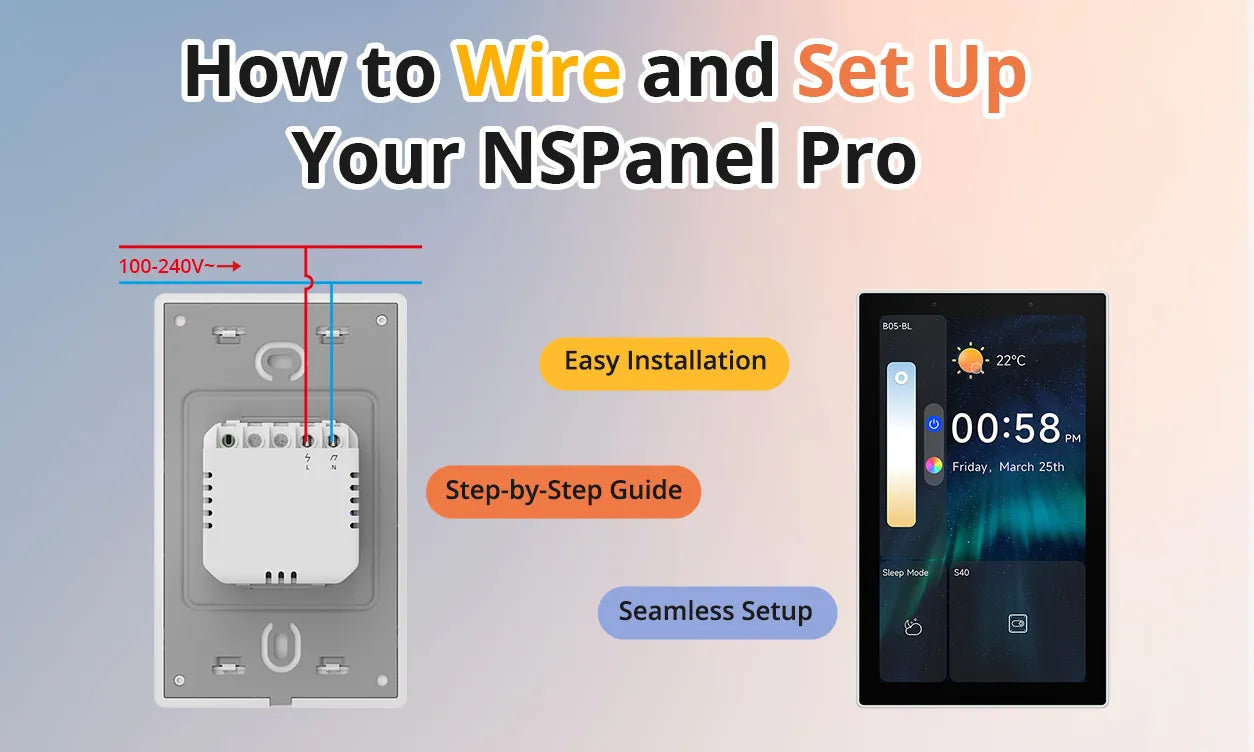
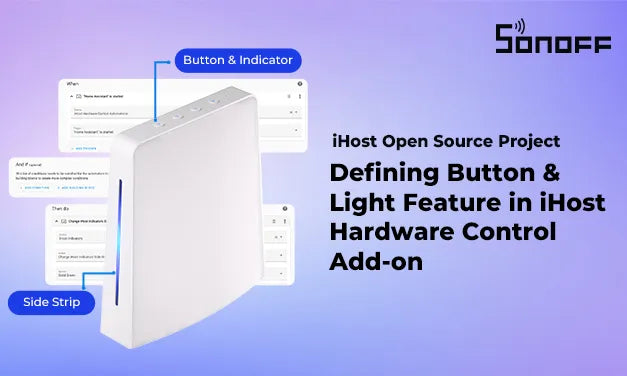
Deixar comentário
Os comentários precisam ser aprovados antes da publicação.
Este site é protegido por hCaptcha e a Política de privacidade e os Termos de serviço do hCaptcha se aplicam.